您可以对照片做哪些处理
了解为什么电脑是处理照片的实用工具,以及互联网可以提供哪些帮助。
Windows和Apple电脑自带一个名为“照片”(Photos)的免费应用程序,帮助整理、编辑、和展示照片。您还可以:
- 在电脑的内置硬盘上整理自己所有的照片;
- 将照片备份至U盘;
- 将照片上传至云端账户备份;
- 按照日期和地点查看照片;
- 使用智能搜索查找有“小狗”或“海滩度假”等特征的照片。
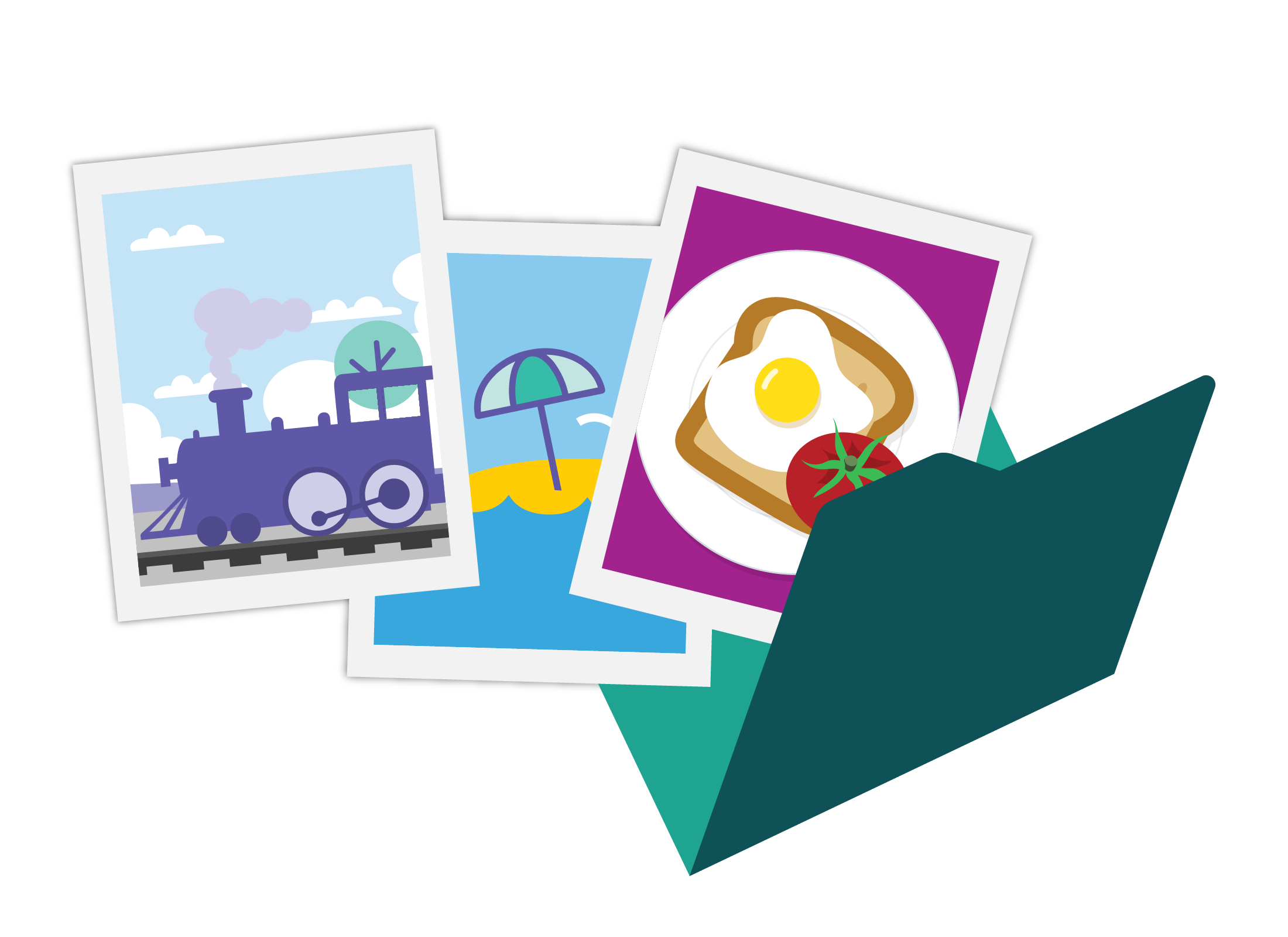
使用相机或扫描仪制作老照片的电子版
如果您有老照片影集,可以将它们数字化,存入电脑作为图像文件。操作步骤如下:
- 用相机给照片拍照;
- 用智能手机的摄像头给照片拍照;
- 如果家用打印机有扫描功能,用它来扫描老照片。
备份照片以防丢失
电脑可以使用多种系统来备份和保护您珍贵的照片。您可以:
- 将照片的副本存到U盘中,然后将U盘放在安全的地方。
- 将照片上传至云端,使用特别的应用程序整理和编辑照片。
使用您的电脑编辑和调整照片
您可以使用“照片”(Photos)应用程序修复红眼、裁剪照片、调正位置,甚至调整亮度、对比度、饱和度等等!您还可以用电脑操作家用打印机打印照片,或者在网上将照片发给专业的打印服务机构。
在哪里编辑照片
电脑将照片存为文件,您可以使用照片应用程序来浏览和编辑这些照片。但首先您需要将照片存到电脑上!以下是一些操作方法。您可以:
- 通过移动设备,例如智能手机或平板电脑、轻便的数码相机或数码单反相机(DSLR),将照片转移至电脑。
- 使用家用打印机的扫描功能或者专用的扫描仪来扫描旧照片,使它们电子化。
- 使用移动设备给每张照片拍照。将照片放在光源充足的地方,让您的智能手机或平板电脑能拍出清楚的照片。
- 使用设备应用商店下载的照片扫描应用程序。例如,Google Photoscan和Photomyne。
如何将照片复制到电脑
您已经知道如何将照片转移到电脑上进行处理了,现在让我们来看一下如何从其它来源将照片复制到电脑上。
- 如果您有云端账户,例如Apple iCloud、Google Drive或Microsoft OneDrive,您可以从移动设备上传照片至云端,然后再将照片下载到电脑中。
- 您可以使用网页浏览器访问您喜欢的社交媒体网站,然后使用浏览器控制功能将照片保存至电脑(您需要获取照片所有者的同意)。
- 您可以使用智能手机的“文件”(Files)或“我的文件”(My Files)应用程序,通过USB线将移动设备连接至电脑。应用程序然后会将照片作为文件转移至您的电脑。
- 如果您的数码相机有Wi-Fi转移功能,您可以按照相机说明书的指引连接Wi-Fi转移照片。您可能还需要在电脑上安装特定的应用程序,以便管理相机通过Wi-Fi转移的文件。
- 您可以通过USB线将数码相机连接至电脑。查看相机的说明书了解如何操作,因为您可能需要将相机设为特定的模式。屏幕上将出现如何转移照片的说明。
- 您可以将数码相机的SD卡或闪存卡取出来,然后插入电脑兼容的卡槽中,插卡时要注意正确的方向。
- 您还可以使用外置硬盘或U盘,插入电脑USB端口,随后屏幕上会显示操作指引。
准备和优化待编辑的照片
大多数数码相机或移动设备拍摄的照片都很好,但是您可能需要对一些照片做小调整。照片可能有点歪,或者闪光灯可能让人们的眼睛出现红眼。电脑上的“照片”(Photos)应用程序让您可以做一些编辑和修复。
当您打开“照片”(Photos)应用程序时,电脑上的照片会以图片集的方式显示。您可以点击一张照片进行编辑。您将在屏幕的上方看到一些基本的编辑工具图标。
旋转:每次以90度角旋转照片方向
竖排照片常常会以横向的方式出现在电脑上。使用“旋转”(Rotate)工具将照片调转90度。一直点击工具按钮直到照片转至正确的方向。
裁剪:切掉边缘
使用“裁剪”(Crop)工具切掉您不想要的照片的边缘。当您裁剪照片时,最后的图片会放大填满屏幕上相同的照片空间。例如,当您看到照片中的人物太小时,这个功能就很实用。
调整/编辑:打开更多高级的编辑工具
点击这一选项打开更多工具,进行更多编辑。其中包括修复红眼、点修复和其它高级工具,让您可以调整亮度、对比度、色彩等等。
滤镜和效果
:这一模式让您添加不同的照片效果。点击滤镜查看侧面出现的一小条照片,每一个都有不同的效果。您可以逐个点击看看它们会对照片做出什么调整。
保存已编辑的照片
完成修复和编辑照片后,您可以点击“保存副本”(Save a copy)或“完成”(Done)。这意味着编辑过的照片将存为新文件,原始照片不会丢失。
电脑如何整理您的照片
电脑会尽量按照日期整理照片,但电脑也需要您帮忙确保每张照片的日期正确。当您使用移动设备拍数码照片时,设备也会记录相机的设置信息、拍照地点(如果该功能已打开),以及拍照的日期和时间等信息。这些信息称为元数据。
- 电脑查看元数据,按照拍照日期整理照片。
- 如果是使用手机或平板电脑的摄像头拍照,照片的日期是正确的,因为这些信息由网络提供商设定。
- 数码相机的日期需要由用户设定。如果日期有误,电脑将无法正确整理照片。
设置了错误日期的相机或移动设备会错误记录照片的元数据信息。例如,如果您用相机在圣诞节拍照,但是日期却设为7月25日,那您的圣诞节照片将会与冬天赏雪旅游的照片放在一起!
所有移动设备和许多数码相机都默认记录照片拍摄地点的元数据。如果您出于隐私原因不想纳入这些信息,可以查看数码相机的说明书了解如何操作。在移动设备上可以使用相机应用程序的设置来关闭地点信息。
电脑如何显示照片
电脑可以三种方式来显示照片:全屏照片、较小的图片照片(称为小图标)、或者文件名。
- 电脑会为照片分配一个文件名或者接受相机或设备为照片取的文件名。
- 每张照片按照元数据中记录的日期排列在“照片”(Photos)应用程序中。
- 在照片文件夹中,电脑可以将他们显示为缩小的版本,这称为“小图标”。
- “访达”(Finder)(Apple)和Explorer(Windows)中有其它选项显示较大的图标。
- 当您使用照片应用程序时,照片按照日期显示在图集中。
- 您可以使用控制选项,让图集中的照片变大或变小,以改变屏幕上每次显示的照片的数量。
使用照片应用程序进行搜索
在“照片”(Photos)应用程序的搜索栏中,尝试搜索“小狗”、“海滩”、甚至是“旧房子”。如果您有这些事物的照片,那么应用程序很有可能会找到它们。您还可以通过日期、地点、以及联系人进行搜索。
当您电脑上的照片越来越多时,Windows和Apple电脑的“照片”(Photos)应用程序会创建自动的相册,并且按照“亲友”、“假期”等主题分类。您可以使用“照片”(Photos)应用程序中的控制功能与朋友分享这些相册。